Все способы:
Причина 1: Системные требования
Если игра Prototype 2 не запускается, в первую очередь проверьте, соответствует ли компьютер рекомендуемым системным требованиям:
| Системные требования | |
|---|---|
| Центральный процессор: | Intel Core 2 Duo 2.6 ГГц или AMD Phenom X3 8750 |
| Видеокарта | GeForce 8800 GT 512 МБ ОЗУ или ATI Radeon HD 4850 512 МБ ОЗУ |
| ОЗУ | 2 ГБ |
| Свободное пространство на диске | 10 ГБ |
Чтобы узнать, соответствует ли ПК требованиям Prototype 2, посмотрите характеристики устройства, используя раздел со сведениями о системе, другие штатные средства или сторонние программы.
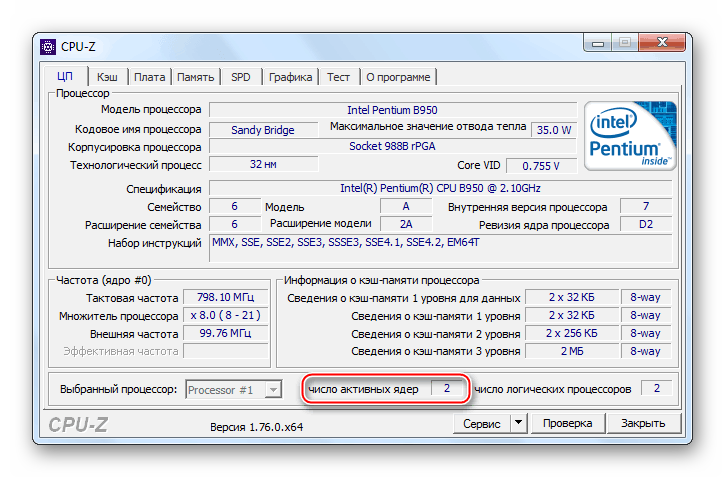
Игра не слишком требовательная, но слабые комплектующие могут не справляться с ней, отчего и не происходит запуск Prototype 2 в Windows 10. Программными методами это исправить никак не получится, поскольку в такой ситуации единственное, что может помочь, — апгрейд если не всего ПК, то хотя бы самого проседающего в производительности компонента.
Причина 2: Несовместимость игры и версии ОС
Prototype 2 – игра довольно старая, и она изначально не была предусмотрена для «десятки», поскольку вышла раньше самой операционной системы. Из-за несовместимости могут возникать различные неполадки, в том числе с запуском. Чтобы решить проблему, можно включить режим совместимости, настроив запуск исполняемого файла таким образом, что он будет открываться в соответствии с особенностями предыдущей ОС, например Windows 7.
- Найдите исполняемый файл игры Prototype 2. Если на рабочем столе есть ярлык, то щелкните по нему правой кнопкой мыши и перейдите в раздел «Свойства».
- На вкладке «Ярлык» нажмите на кнопку «Расположение файла».
- Если ярлыка нет, то отыщите каталог с игрой через «Проводник». Обычно он устанавливается на системный диск по умолчанию — в нашем случае это
C:\Games\Prototype 2. Найдя исполняемый файл, кликните по нему правой кнопкой и выберите пункт «Свойства». - В новом окне выберите вкладку «Совместимость». В блоке «Режим совместимости» отметьте пункт, активирующий функцию. Из выпадающего меню выберите «Windows 7» и нажмите на кнопку «Применить», потом на «ОК», чтобы подтвердить действие.
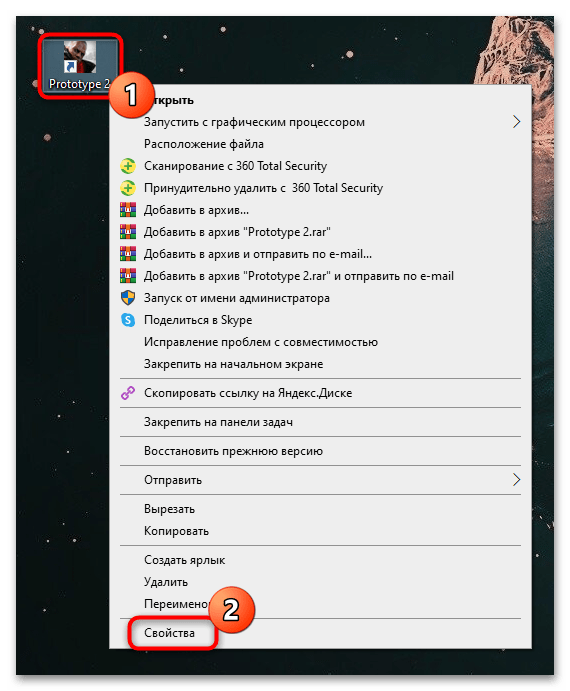
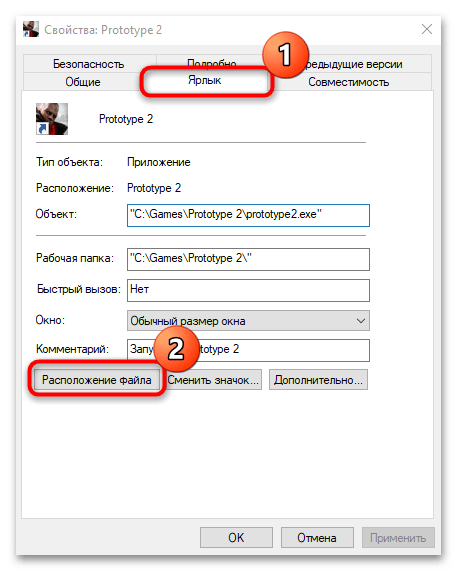
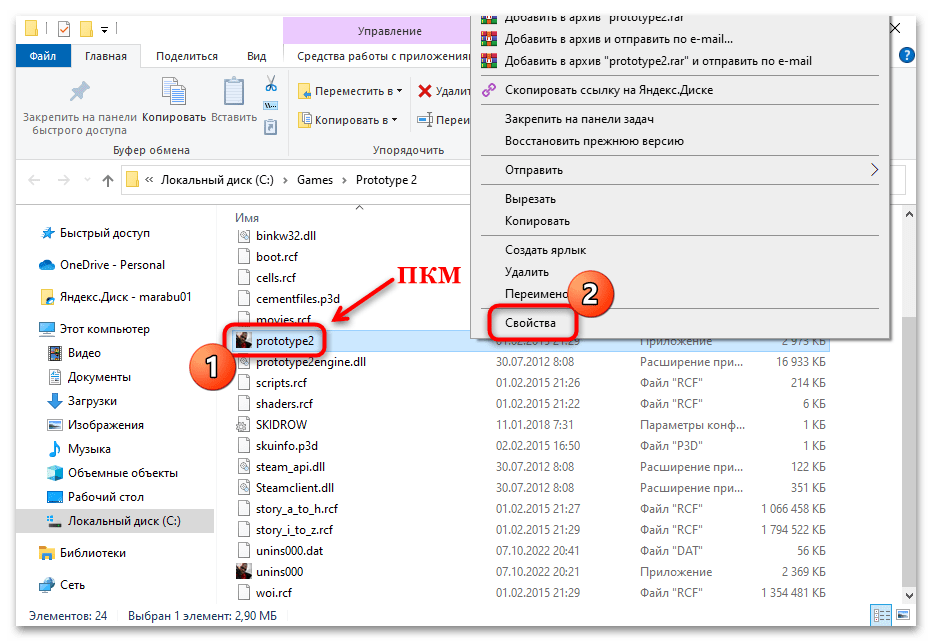

После изменения настроек совместимости попробуйте запустить игру. В большинстве случаев это решает проблему, особенно с теми приложениями, которые были изданы до выхода Windows 10.
Причина 3: Активация многопоточности для улучшения производительности
Как ни странно, но функция ЦП, предназначенная для улучшения производительности компьютера, также может стать причиной неудачного запуска Prototype 2. Название опции зависит от производителя центрального процессора. Если неизвестно, какой компонент используется, то есть несколько сторонних и встроенных средств, позволяющих узнать это.
Большинство ноутбуков и ПК работают с процессорами от AMD и Intel. В первом случае функция для улучшения производительности называется «Multi-Threading», а во втором – «Hyper-Threading». Отключить ее можно через систему BIOS. Обычно возможность находится в разделе с дополнительными параметрами («Advanced»). Найдите название опции и переведите ее в неактивное состояние («Disabled»).
Читайте также: Как попасть в BIOS на ноутбуке / на компьютере
Причина 4: Включенные HID-совместимые устройства управления
Игра Prototype 2 вылетает при запуске из-за включенных HID-устройств управления, которые используются в системе для упрощения ввода различных данных и автоматической установки драйверов для устройств. Проблема появляется из-за того, что игра устаревшая, и она «не понимает», как взаимодействовать с такими HID-совместимыми устройствами, тем более с динамическим DPI. Чтобы исправить неполадку с запуском, попробуйте отключить все используемые HID-устройства в системе:
- Запустите «Диспетчер устройств». Щелкните правой кнопкой мыши по значку Windows 10 на нижней рабочей панели и выберите соответствующий пункт.
- Разверните меню «Устройства HID». Отобразится список доступных компонентов. Попробуйте временно отключить каждое из них, щелкнув по названию правой кнопкой мыши и выбрав пункт «Отключить устройство».
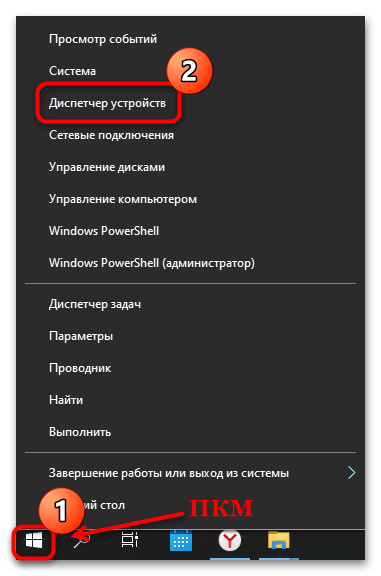
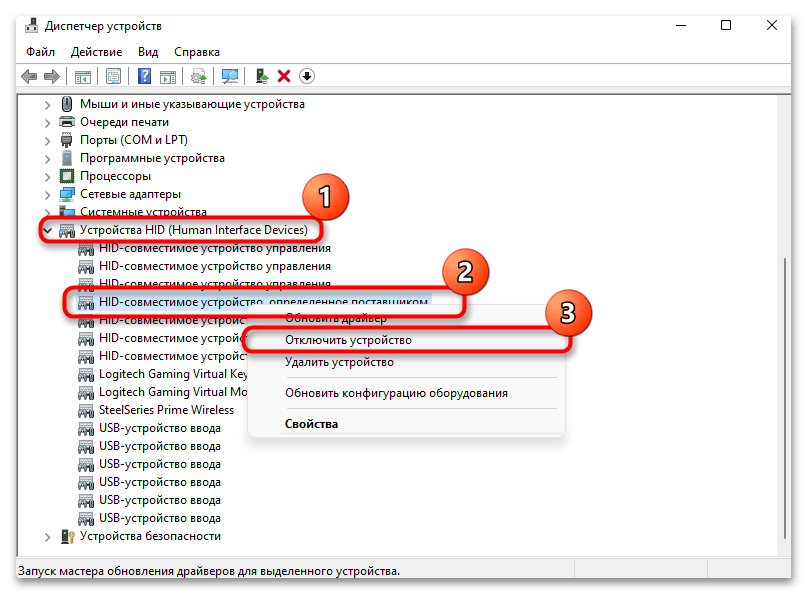
После этого перезапустите систему и проверьте, не ушла ли проблема с запуском игры. Если причина не в этом, то не забудьте снова активировать работу HID-устройств аналогичным образом.
Причина 5: Поврежденные файлы игры
Если игра запускается через клиент Steam, то через него можно проверить целостность файлов игры, поскольку из-за различных сбоев во время загрузки или системных ошибок они могли оказаться повреждены. В Steam для этого предусмотрен специальный инструмент, который позволяет убедиться, все ли в порядке с файлами. Наш автор подробным образом разбирал, как проверить любую игру на наличие повреждений, используя встроенное средство клиента. Переходите по ссылке и следуйте инструкции, которая может помочь решить проблему с запуском Prototype 2.
Подробнее: Проверка целостности кеша игры в Стиме
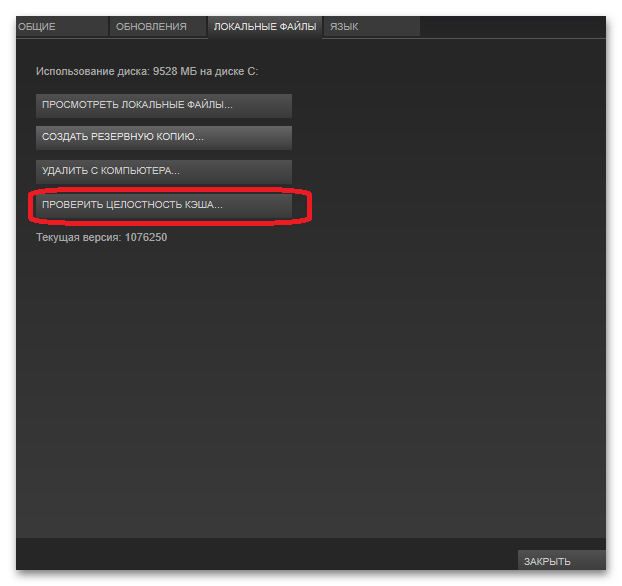
 Наша группа в TelegramПолезные советы и помощь
Наша группа в TelegramПолезные советы и помощь
 lumpics.ru
lumpics.ru

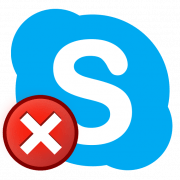
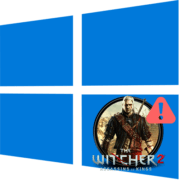
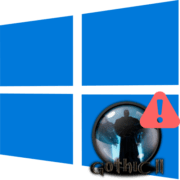
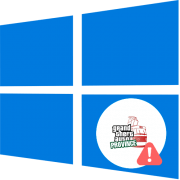
Задайте вопрос или оставьте свое мнение